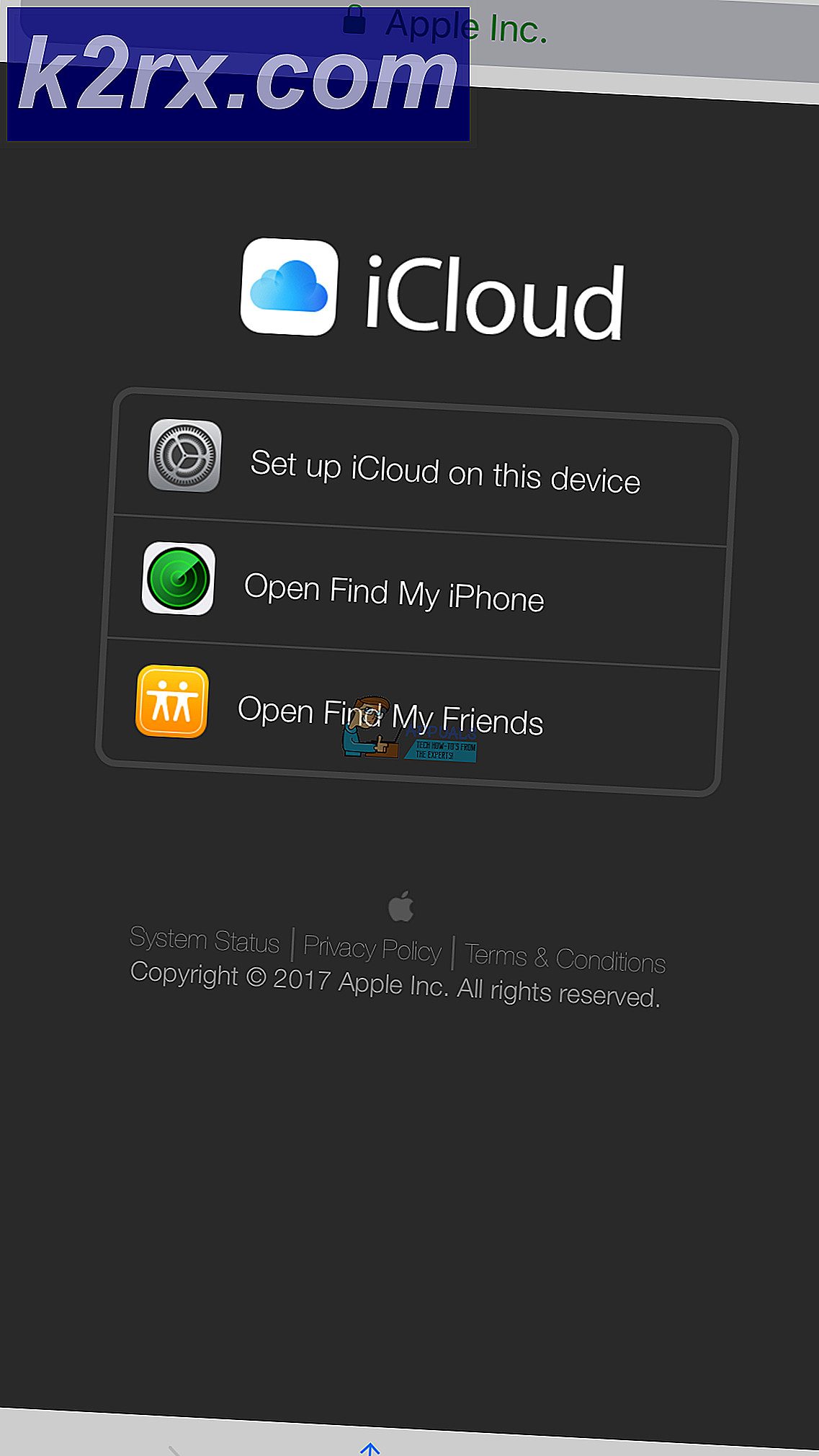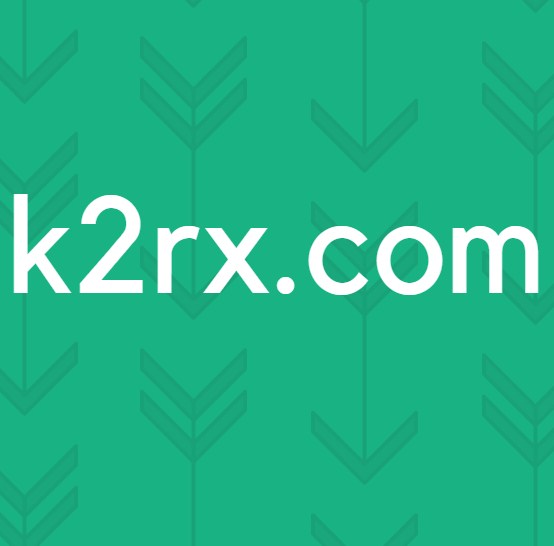Wie behebt man den Fehler ‘fbconnect library is loss (sdk.js)’ unter Windows?
Der Fehler „fbconnect Bibliothek fehlt (sdk.js)“ erscheint bei der Verwendung verschiedener Browser unter Windows 10. Er tritt meistens auf, wenn der Flash Player verwendet wird, um Online-Inhalte wie interaktive Websites und In-Browser-Spiele auszuführen. Pogo-Spiele von EA sind am stärksten von diesem Problem betroffen.
Das Problem kann manchmal durch Klicken auf OK ignoriert werden, aber häufiger sind Benutzer gezwungen, das Spielen einzustellen, da die Website einfach nicht geladen wird. Glücklicherweise haben sich Benutzer, die bereits auf dieses Problem gestoßen sind, entschieden, ihre Methoden zu teilen. Wir haben Schritt-für-Schritt-Lösungen bereitgestellt, um sicherzustellen, dass Sie sie unten überprüfen!
Was verursacht den Fehler "fbconnect Bibliothek fehlt (sdk.js)" unter Windows?
Es gibt zwei verschiedene Ursachen für dieses Problem und das Auschecken wird normalerweise Ihr Problem lösen. Wir empfehlen Ihnen, sie unten zu überprüfen und zu entscheiden, welcher in Ihrem Szenario schuld ist!
Lösung 1: Tracking-Schutz deaktivieren
Der Tracking-Schutz kann verwendet werden, um bestimmte Cookies zu deaktivieren, die Ihre Browsing-Aktivitäten verfolgen. Viele Benutzer haben jedoch berichtet, dass die einzige Möglichkeit zum Beheben der „fbconnect-Bibliothek fehlt (sdk.js)“ darin besteht, diesen Schutz zu deaktivieren. Diese Schutzebene kann einige Cookies oder Dateien blockieren, die für den ordnungsgemäßen Betrieb der Website verantwortlich sind. Schau es dir unten an!
Google Chrome:
- Öffnen Google Chrome indem Sie auf das Symbol doppelklicken Desktop oder der Schneller Zugang Menü in der Taskleiste. Wenn es nicht dort ist, stellen Sie sicher, dass Sie im . danach suchen Startmenü.
- Drücke den drei vertikale Punkte oben rechts auf dem Bildschirm, um ein Menü zu öffnen. Klicken die Einstellungen aus dem Dropdown-Menü, das angezeigt wird.
- Scrollen Sie nach unten und klicken Sie auf Schaltfläche "Erweitert". Suchen Sie die Senden Sie eine „Do Not Track“-Anfrage mit Ihrem Browserverkehr Option und schieben Sie den Schieberegler daneben, um sie zu deaktivieren. Öffnen Sie Google Chrome erneut, um zu sehen, ob die "fbconnect-Bibliothek fehlt (sdk.js)" immer noch angezeigt wird!
Mozilla-Firefox:
- Öffnen Mozilla Firefox durch Doppelklick auf seine Desktop Verknüpfung oder durch Suche nach seinem Eintrag im Startmenü. Klicken Sie auf die Menüschaltfläche in der oberen rechten Ecke und wählen Sie Optionen aus dem erscheinenden Menü.
- Nachdem die Registerkarte Optionen geöffnet wurde, stellen Sie sicher, dass Sie zum Privatsphäre & Sicherheit Registerkarte aus dem rechten Navigationsmenü. Alternativ können Sie einfach „about:Einstellungen#Datenschutz”In der Adressleiste oben im Fenster.
- Scrollen Sie nach unten, bis Sie die erreichen Tracking-Schutz Stellen Sie sicher, dass Sie das Optionsfeld neben setzen Nur in privaten Fenstern oder noch nie. Überprüfen Sie, ob der Fehler „fbconnect library is Missing (sdk.js)“ weiterhin angezeigt wird!
Microsoft Edge:
- Öffnen Microsoft Edge indem Sie auf das Symbol in der klicken Schneller Zugang Menü in der Taskleiste. Wenn es nicht da ist, suchen Sie nach seiner Verknüpfung auf dem Desktop oder suche danach im Startmenü.
- Drücke den drei horizontale Punkte in der oberen rechten Ecke des Browserfensters und wählen Sie die Einstellungen aus dem erscheinenden Menü.
- Navigieren Sie zu Privatsphäre & Sicherheit aus dem Menü auf der linken Seite und scrollen Sie, bis Sie das Privatsphäre Dort, unter dem Senden Sie Do Not Track-AnfragenSchalten Sie den Schieberegler auf Auf.
- Öffnen Sie Microsoft Edge erneut und prüfen Sie, ob die „fbconnect-Bibliothek fehlt (sdk.js)“ noch angezeigt wird!
Lösung 2: Deaktivieren Sie alle Erweiterungen und sehen Sie, welche problematisch ist
Wenn Sie Ihren bevorzugten Browser im abgesicherten Modus ohne Erweiterungen ausführen, können Sie feststellen, ob das Problem durch Erweiterungen verursacht wird, die Sie für Ihren Browser installiert haben. Wenn der Fehler nicht im abgesicherten Modus auftritt, können Sie mit Sicherheit sagen, dass Sie eine Erweiterung installiert haben, die diesen Fehler auslöst! Befolgen Sie die folgenden Schritte, um die vollständigen Schritte zur Fehlerbehebung zu erhalten!
Google Chrome:
- Öffnen Sie Google Chrome, indem Sie auf das entsprechende Symbol auf dem Desktop oder das Schnellzugriffsmenü in der Taskleiste doppelklicken. Wenn es nicht vorhanden ist, stellen Sie sicher, dass Sie im Startmenü danach suchen.
- Klicken Sie oben rechts auf dem Bildschirm auf die Schaltfläche mit den drei vertikalen Punkten, um ein Menü zu öffnen. Klicken Neues Inkognito-Fenster aus dem Dropdown-Menü, das angezeigt wird.
- Überprüfen Sie, ob die „fbconnect-Bibliothek fehlt (sdk.js)“ angezeigt wird. Wenn dies nicht der Fall ist, klicken Sie auf dieselbe Schaltfläche mit den vertikalen Punkten und wählen Sie Weitere Tools >> Erweiterungen.
- Die vollständige Liste der Erweiterungen sollte angezeigt werden. Wählen Sie sie einzeln aus, beginnend mit den verdächtigsten. Klicke auf Einzelheiten und stelle den Schieberegler neben Inkognito zulassen zu Auf.
- Wiederholen Sie diesen Vorgang, bis Sie die Erweiterung gefunden haben, die die Probleme verursacht. Suchen Sie es in der Liste und klicken Sie auf Entfernen Prüfen Sie, ob das Problem behoben ist!
Mozilla-Firefox:
- Öffnen Mozilla Firefox, klicke auf die Menüschaltfläche in der oberen rechten Ecke, klicke auf Hilfe, und wählen Sie die Neustart mit deaktivierten Add-ons Option aus dem Menü, das angezeigt wird.
- Alternativ können Sie die Verschiebung Schlüssel beim Öffnen von Firefox, um es zu starten start Sicherheitsmodus. EIN Abgesicherter Modus von Firefox Fenster sollte erscheinen. Klicken Starten Sie im abgesicherten Modus. Wenn das Problem im abgesicherten Modus nicht mehr auftritt, ist es an der Zeit, Ihre Erweiterungen zu überprüfen!
- Klicken Sie auf die Menüschaltfläche in der oberen rechten Ecke, wählen Sie Add-ons und klicke auf Erweiterungen
- Aktivieren Sie sie einzeln, indem Sie auf klicken Aktivieren Schaltfläche daneben. Sobald Sie den Täter gefunden haben, löschen Sie ihn, indem Sie auf . klicken Entfernen Schaltfläche in der Liste der Erweiterungen!
Microsoft Edge:
- Nachdem Sie Microsoft Edge geöffnet haben, verwenden Sie die Strg + Umschalt + P Tastenkombination in Reihenfolge und Im Vertrauen Tab. Klicken Sie auf die drei Schaltflächen und wählen Sie Erweiterungen. Eine Liste der installierten Erweiterungen sollte angezeigt werden. Stellen Sie sicher, dass alle deaktiviert sind.
- Aktivieren Sie sie nacheinander und prüfen Sie, welche das Problem auslöst. Löschen Sie es, indem Sie es in der Liste der Erweiterungen suchen, auswählen und auf das Zahnradsymbol daneben klicken. Klicken Sie im neuen Bildschirm auf das Deinstallieren Knopf unten.
- Öffnen Sie Microsoft Edge erneut und prüfen Sie, ob die „fbconnect-Bibliothek fehlt (sdk.js)“ noch angezeigt wird!